Tạo ảnh thumbnail Youtube như thế nào ? Đây là câu hỏi của nhiều bạn khi đang mong muốn tạo ảnh thumbnail cho video Youtube của mình để thu hút người xem click vào video Youtube. Ảnh thumbnail Youtube cho phép bạn đưa tiêu đề, hình ảnh đặc trưng của video vào hình ảnh giúp video của bạn trở nên hấp dẫn và chuyên nghiệp hơn từ đó giúp tăng thứ hạng video Youtube của bạn.
Lưu ý: Kích thước hình thu nhỏ của video Youtube là 1280 x 720 px. Bạn có thể xem các thông tin yêu cầu hình thu nhỏ của Youtube tại đây
Bạn có thể không cần quan tâm đến kích thước hình thu nhỏ (thumbnail) video Youtube là bao nhiêu bởi vì trong Canva đã có những mẫu hình thu nhỏ cho video Youtube của bạn.
Cách tạo ảnh thumbnail Youtube sử dụng Canva
Bước 1. Bạn cần phải truy cập vào trang https://canva.com sau đó đăng nhập vào tài khoản của mình. Nếu chưa có thì bạn hãy đăng ký và tạo tài khoản Canva miễn phí
Bước 2. Bạn hãy nhấn vào nút Create a desgin để tạo cho mình bản thiết kếmới
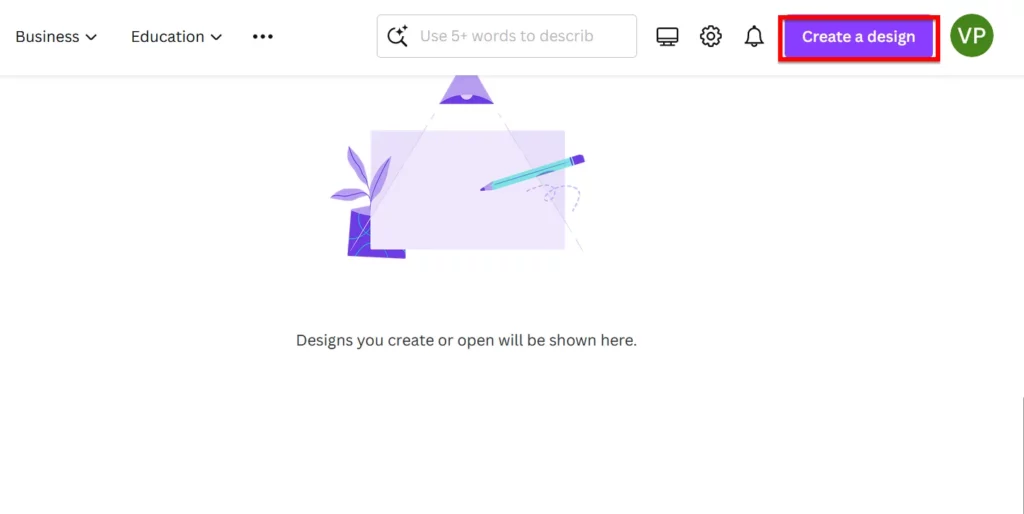
Sau đó bạn hãy nhập từ khóa Youtube và chọn vào mục Youtube Thumbnail để tạo hình đại diện thu nhỏ cho video Youtube
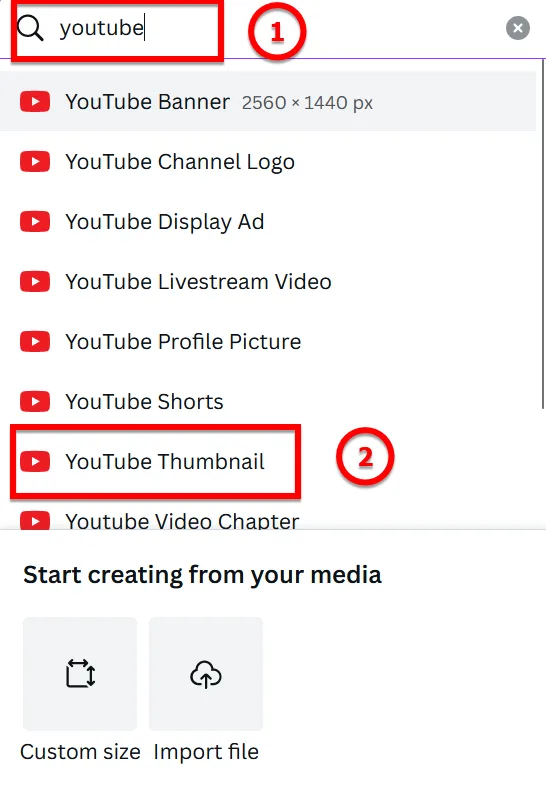
Bước 3. Sau khi bạn nhấn chọn Youtube Thumbnail, thì giao diện thiết kế của công cụ Canva hiện ra
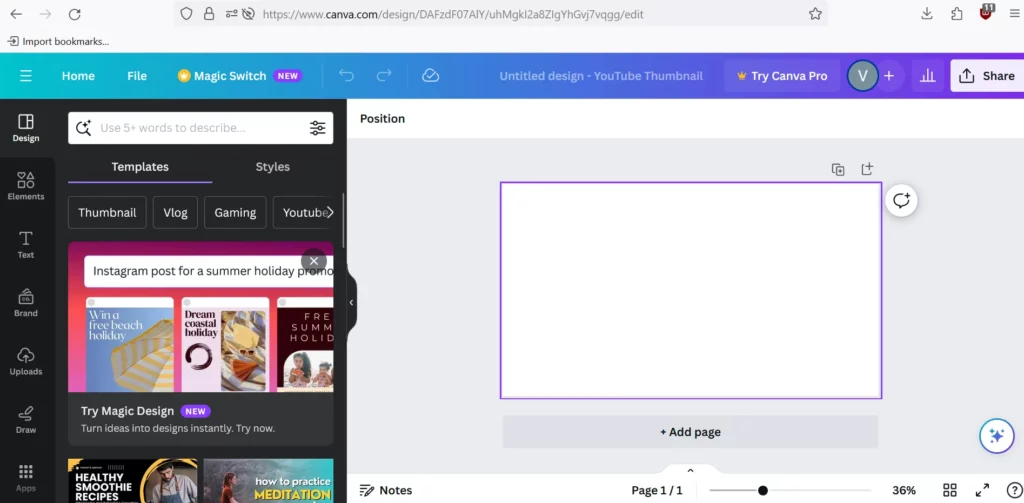
Bạn sẽ nhìn thấy khung bên trái là danh sách các mẫu thumbnail Youtube có sẵn của Canva để bạn lựa chọn. Trên mẫu bao gồm tiêu đề, hình ảnh có sẵn và dĩ nhiên là không trùng khớp với nội dung video của bạn. Bạn sẽ lựa chọn mẫu để chỉnh sửa, thay thế tiêu đề và hình ảnh của thumbnail.
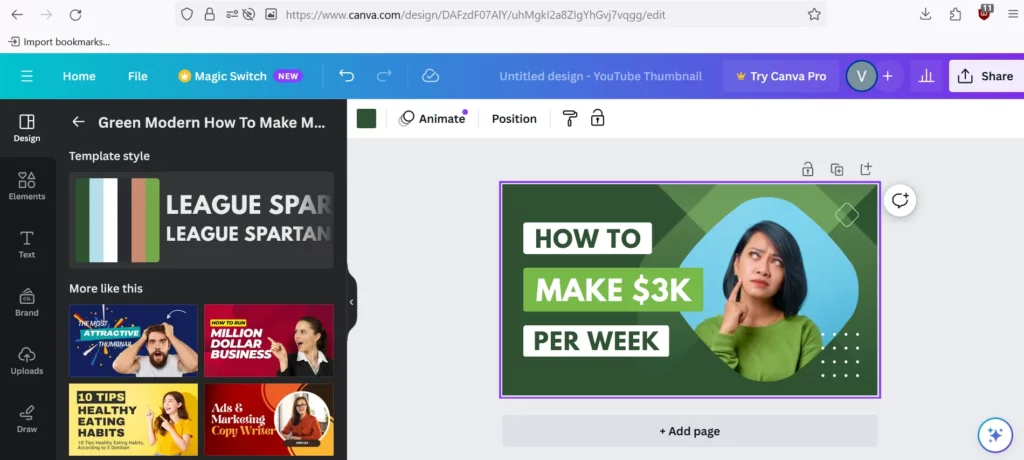
Bước 4. Tiếp theo bạn hãy thay đổi và chỉnh sửa chữ trên hình ảnh bằng cách nhấn đúp chuột vào chữ và chỉnh sửa lại
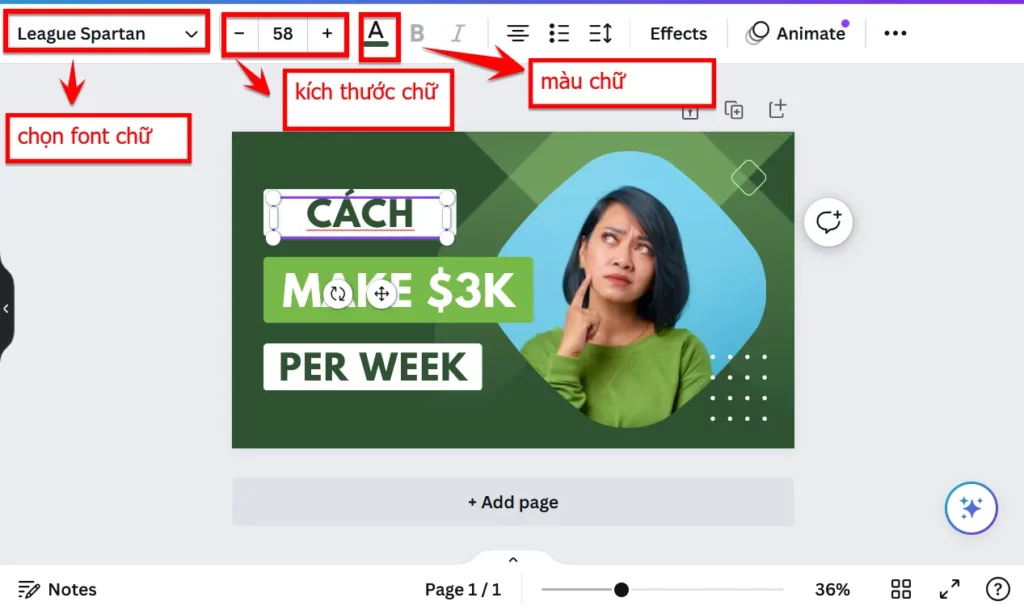
Bạn có thể chỉnh sửa các thông tin liên quan đến chữ như: font chữ, kích thước chữ, màu chữ, …
Danh sách các font chữ Việt hóa trên Canva mà bạn nên dùng khi thiết kế bị lỗi font chữ: Nunito, Montserrat, Quicksand, Roboto, Lato, Cabin Regular, Oswald, Poppins, Bungee, Pacifico, Dancing Script, Amatic SC, Comfortaa Bold, Ubuntu, Source Sans Pro
Bước 5. Sau khi các bạn đã chỉnh sửa chữ thì tiếp theo bạn sẽ chỉnh sửa hình ảnh trên mẫu thumbnail Youtube có sẵn của Canva

Tiếp theo, bạn đăng hình ảnh của bạn lên Canva bằng cách bạn chọn vào Upload, chọn Upload files, sau đó chọn hình ảnh và nhấn Open để đưa hình ảnh lên.
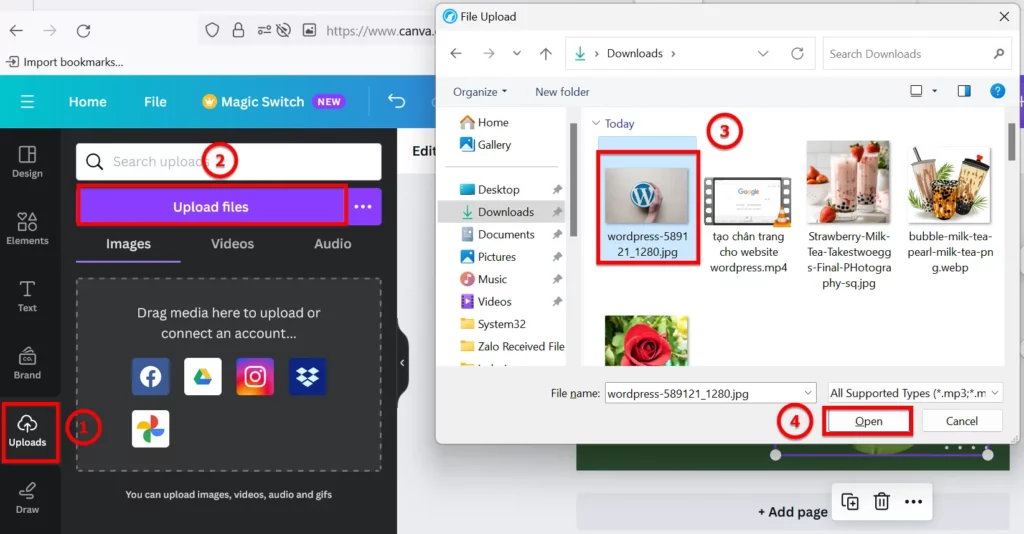
Hình ảnh được đưa lên sẽ được hiển thị phía dưới nút Upload files
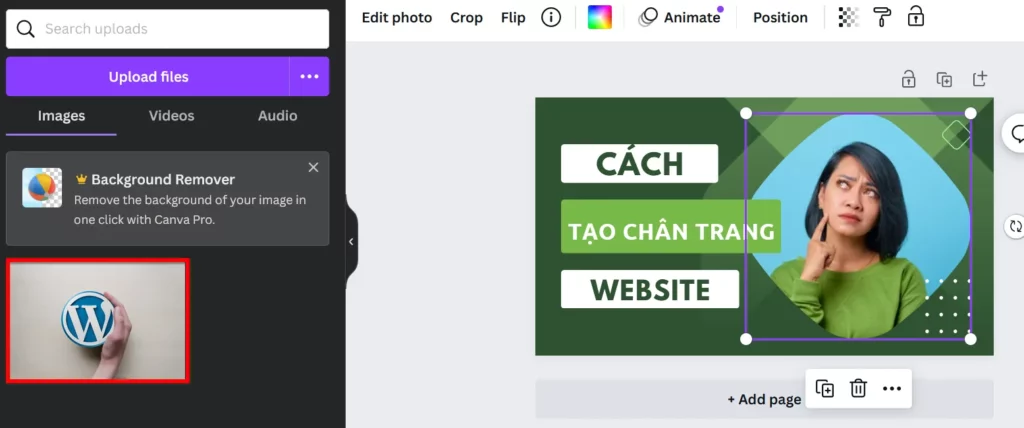
Bước 6. Bạn sẽ kéo hình ảnh đó sang mẫu thumbnail Youtube mà bạn đã chọn ở bên phải
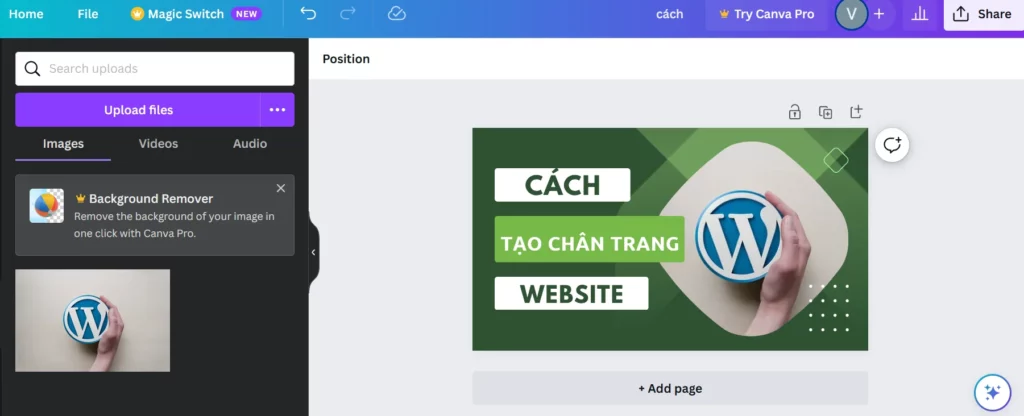
Sau khi bạn đã kéo hình ảnh vào rồi thì ảnh thumbnail Youtube của bạn đã được hoàn thiện. Bạn sẽ tiến hành xuất hình ảnh đó ra và lưu về máy bằng cách chọn vào nút Share ở góc phải công cụ, chọn vào Download để tải hình ảnh về máy.
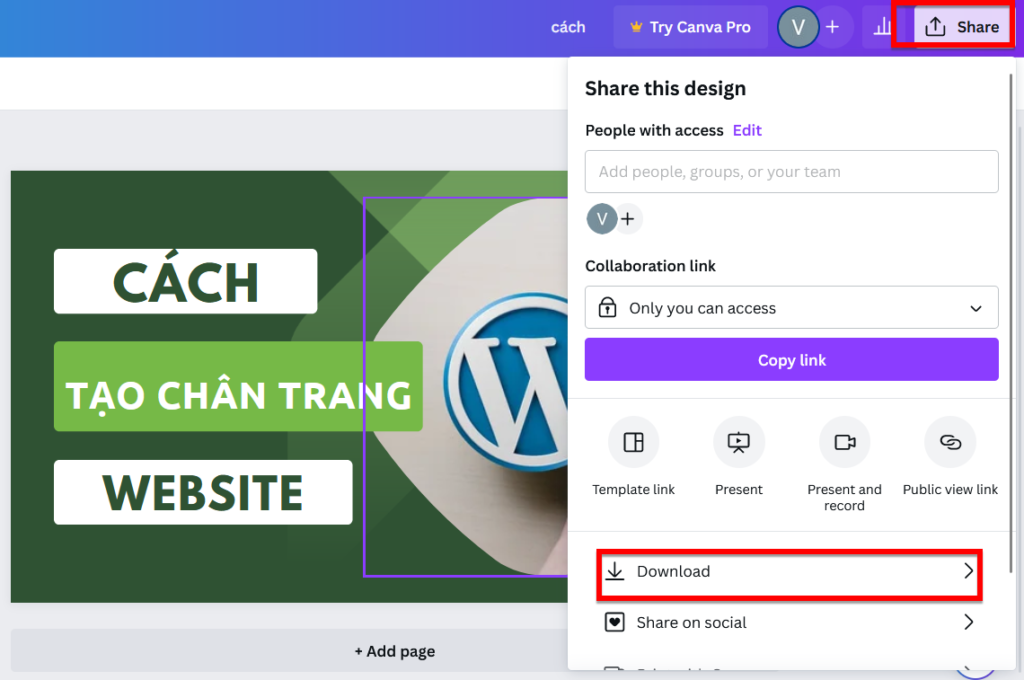
Sau khi nhấn chọn Download bạn sẽ chọn định dạng hình ảnh ở mục File type và nhấn chọn Download để tải hình ảnh về máy.
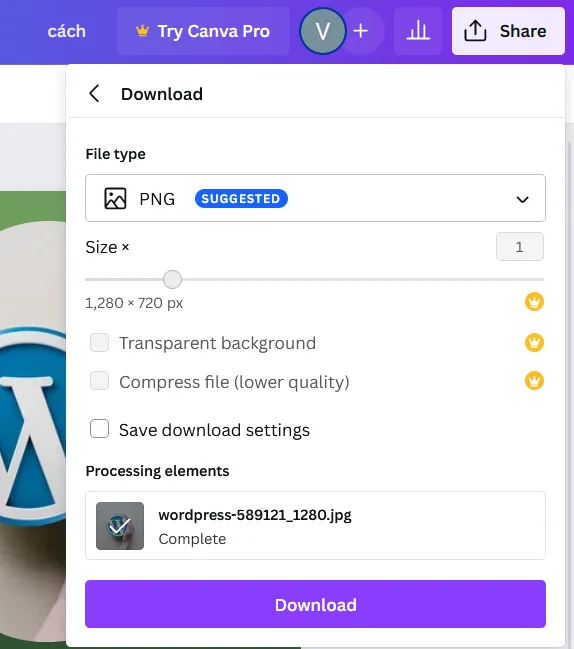
Sau khi đã nhấn vào Download, bảng Enter name of file hiện lên bạn nhập tên hình ảnh và sau đó nhấn Save để lưu hình ảnh lại.
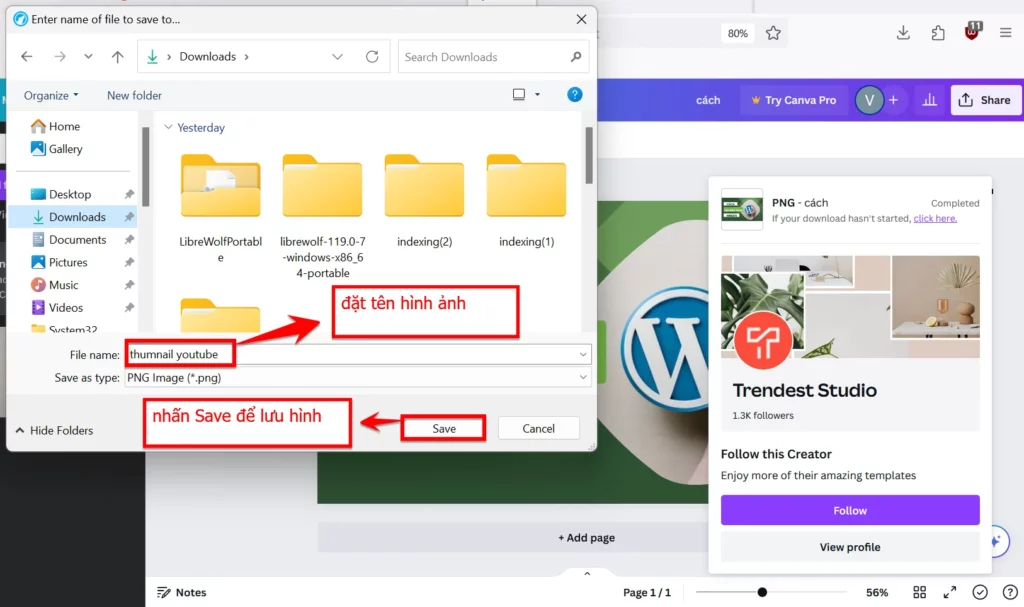
Kết luận: Hướng dẫn tạo ảnh thumbnail Youtube sử dụng Canva
Để tạo ảnh thumbnail Youtub sử dụng Canva khá là đơn giản phải không các bạn. Ngoài Canva thì bạn có thể sử dụng công cụ Photoshop để tạo ảnh thumbnail cho video Youtube của mình. Nếu bạn đang quan tâm đến các kiến thức liên quan đến Youtube thì hãy đăng ký khóa học Youtube Marketing của chúng tôi tại https://itqavn.net/dang-ky-hoc/
















